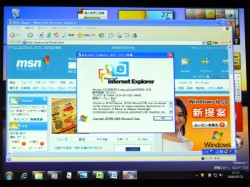DLNAサポートもDTCP-IPには非対応
AV機能が大きく進化した「Windows 7 RC」の機能を総チェック
■Windows Vista/XPとの高い互換性を確保
Windows 7のシステム要件はそれほど高くない。プロセッサーは1GHz以上のCPU、メモリは32ビットの場合は1GB、64ビットは2GBが必要となる。最新のノートPCはもちろん、ネットブックなどでもほとんどの機種がこの要件を満たしていると言って良いだろう。
提供するエディションは「シンプルでわかりやすい」ことをキーワードに設定。一般ユーザー向けはUltimate、Professional、Home Premiumの3エディションが用意されるが、同社が中核エディションと位置づけるのはHome Premiumとなる。
同社では既存のソフトやハードとの互換性を非常に重視している。互換性向上へ向け、画像に掲げた5つの取り組みを行ったとのことで、「事前チェックについては「Upgrade Advisor」などでチェックが可能。また、互換性トラブルシューティング/互換モードというものも用意した。それでも動かない場合は互換ツールで動作できるか確かめられる。さらに、それでもダメなら、Windows 7 Professional以上のエディションで提供される仮想環境『Windows XP Mode for Windows 7 Pro』が利用できる」とし、何重もの対策が施されていることを強調した。
仮想環境「Windows XP Mode for Windows 7 Pro」はVirtual PCの技術を応用したもので、アプリケーションウィンドウのみをWindows 7上に呼び出すことができる。このため仮想環境を意識することなく、XPアプリを7 Pro上で動作させることができる。
もう一つの重要な取り組みはロゴプログラムの刷新だ。テストプロセスを改善し、Windows 7での動作確認を自動で行うことができるセルフテストツールを提供。これまでのように第三者機関に委託する必要が無くなり、テスト費用を無料にできることから、ソフトベンダーにとって大幅な費用低減が可能となる。「パートナー様と一緒になって、Windows 7のロゴが貼られているソフトをたくさん提供するのがねらい。エコシステムを作り上げたい」とした。
■タスクバーの使い勝手が大きく進化
続いて、Windows 7で進化する基本機能について製品デモが行われ、「使いやすさ」「パフォーマンス」「信頼性と互換性」の3テーマに分けて紹介された。
使いやすさの面では、ユーザーインターフェースの進化を強調。サイドバーガジェットを廃止し、ガジェットを好きなところに配置することが可能になった。また、画面上のウィンドウを一瞬で消したり、自分が使用していないウィンドウのみを表示したり、ウィンドウを左右に移動すると自動的に2ウィンドウ表示にサイズを最適化したりなど、Vistaにも搭載されていたAeroの拡張機能により、インターフェースがより使いやすくなった。
もう一つ大きく変わった部分はタスクバーだ。これまでのWindowsでは横長のタスクが表示されていたが、Windows 7ではアプリケーションごとにタスクを集中させて表示できる。このとき、タスクバーにマウスオーバーするだけで起動中のウィンドウをサムネイルで表示する。さらに、そのサムネイルにマウスオーバーすると拡大表示を行うこともできる。このタスクバーは単にサムネイルを表示するだけでなく、ビデオファイルなどを直接再生したり、タスクバーの進捗率をリアルタイムに表示することも可能となっている。
さらに、タスクバーを右クリックすると「ジャンプリスト」を表示。リストから様々な操作が行える。なお、タスクバーにはアプリケーションやファイルを常駐させることも可能となっている。